Bemærk!: Vi vil gerne give dig den mest opdaterede hjælp, så hurtigt vi kan, på dit eget sprog. Denne side er oversat ved hjælp af automatisering og kan indeholde grammatiske fejl og unøjagtigheder. Det er vores hensigt, at dette indhold skal være nyttigt for dig. Vil du fortælle os, om oplysningerne var nyttige for dig, nederst på denne side? Her er artiklen på engelsk så du kan sammenligne.
På en mobilenhed er der et par løsninger, kan du prøve for at tilføje en signaturlinje i dine dokumenter i Word. Du kan bruge tasten understregning eller en tabel med én celle til at tilføje en signaturlinje i dine Word-dokumenter. Du kan også indsætte et billede af en faktisk signatur. Du kan dog føje en digital signaturlinje til Word eller Excel-filer fra din mobilenhed uden at installere et tilføjelsesprogram.
-
Generelle oplysninger om at føje en digital signatur til en Word eller Excel-fil, kan du gå til tilføje eller fjerne en digital signatur i Office-filer.
-
Finde oplysninger om tilføjelsesprogrammet DocuSign, som kan du sikkert selv signere et dokument eller sende dokumentet til en anden til at fuldføre og logge, skal du gå til DocuSign til Word.
Bruge tasten understregning til at indsætte en signaturlinje
For at tilføje en signaturlinje skal du bruge ENTER nede for at placere markøren, hvor stregen skal begynde. Find understregningstegnet nøgle på dit tastatur, og derefter holde tasten nede, indtil linjen er tilstrækkeligt lang.
Bruge en tabel med én celle til at indsætte en signaturlinje
-
Brug ENTER nede for at placere markøren, hvor linjen skal vises.
-
Tryk på fanen Indsæt, og derefter trykke på ikonet tabel for at indsætte en tabel i dokumentet.
På din telefon, tryk på ikonet Rediger (Android-telefoner og iPhones) eller ellipse (Windows-telefoner), tryk på Home at udvide båndet, tryk på Indsæt og derefter trykke på ikonet tabel.

-
Tryk på Slet på fanen tabel.
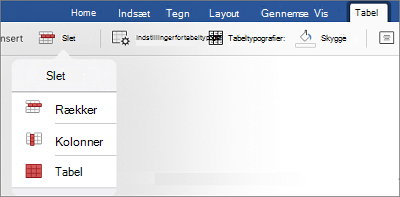
-
Slette rækker og kolonner, så kun den første celle i tabellen.
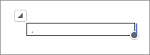
-
På fanen tabel skal du trykke på Tabeltypografier.

-
Vælg en typografi, der indeholder en gitterlinje under kolonneoverskriften, men har ingen andre gitterlinjer.
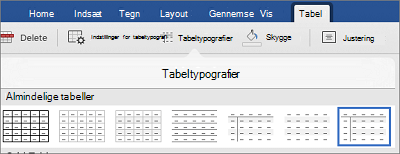
Du bør se, hvad der ligner en enkelt signaturlinje i dokumentet.










